Gjenopprette tapte / slettede data fra datamaskin, harddisk, flash-stasjon, minnekort, digitalt kamera og mer.
4 ledende og raske metoder for hvordan du finner sider på Mac
 Oppdatert av Lisa Ou / 19. des 2022 09:20
Oppdatert av Lisa Ou / 19. des 2022 09:20Når du oppretter et dokument for arbeid på Mac, må du være sikker på at de er lagret. Disse filene er det viktigste du må beholde. Hva om du legger merke til at det er tapte sider? Det er vanskelig å finne ut hvorfor de er borte. Selv om verktøyet du bruker til å lage et dokument er automatisk lagret, vil du sannsynligvis fortsatt miste Pages. Treg internettforbindelse eller menneskelige feil er noen av de mulige årsakene.
For å løse det problemet, bruk Mac FoneLab Data Retriever. Det er en effektiv Mac datagjenopprettingsverktøy for tapte Pages-dokumenter! Bortsett fra dette kan du bruke de andre sikkerhetskopiene og andre funksjonene på Mac.
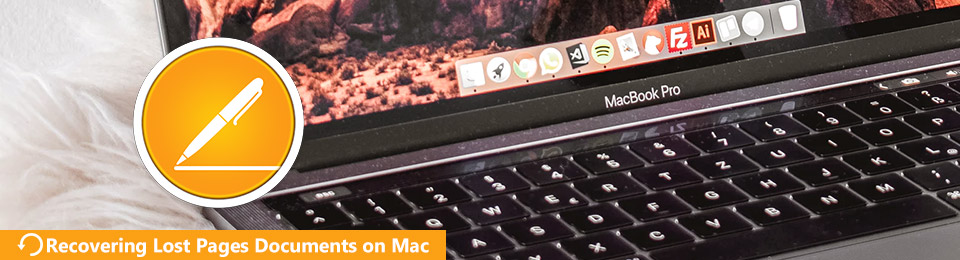

Guide List
Del 1. Hvordan finne sider på Mac med FoneLab Data Retriever
Ikke la tapte Pages-dokumenter hindre deg i å utføre oppgaven din på jobben. Her er den raskeste måten å gjenopprette slettede Pages-dokumenter på. Bruk Mac FoneLab Data Retriever for å bringe dem tilbake om noen minutter. Det er det ledende verktøyet som kan støtte mange utvinnbare datatyper, for eksempel dokumenter, e-poster, bilder og mer. Dette håndterbare verktøyet støtter mange scenarier som ulagrede dokumenter, feiloperasjoner, enhetskrasj osv. Når du bruker denne programvaren, trenger du ikke bruke de andre verktøyene på Mac. Det vil helt sikkert bringe tilbake alle tapte eller slettede Pages-dokumenter.
FoneLab Data Retriever - Gjenopprett tapte / slettede data fra datamaskin, harddisk, flash-enhet, minnekort, digitalkamera og mer.
- Gjenopprett bilder, videoer, dokumenter og mer data med letthet.
- Forhåndsvis data før gjenoppretting.
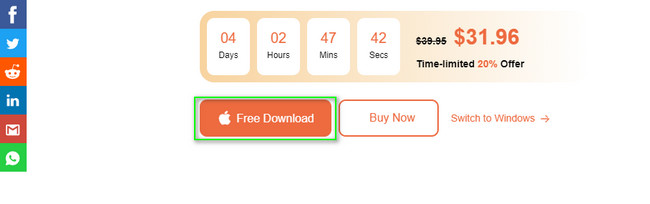
Trinn 1Kryss av Gratis nedlasting for å laste ned Pages-gjenopprettingsverktøyet. Den har Apple-ikonet på knappen. Du må vente i noen sekunder for å fullføre prosessen. Etterpå, Sett opp > Install > Start og kjør verktøyet på din Mac.
Trinn 2Kryss av Start-ikonet under Mac Data Recovery. Av denne grunn vil verktøyet gi deg funksjoner kun for Mac.
Merk: Hvis du mangler filer på de andre enhetene dine. Den har unike funksjoner som hjelper deg å bringe dem tilbake. Du trenger bare å velge versjonen som passer til din nåværende enhet.
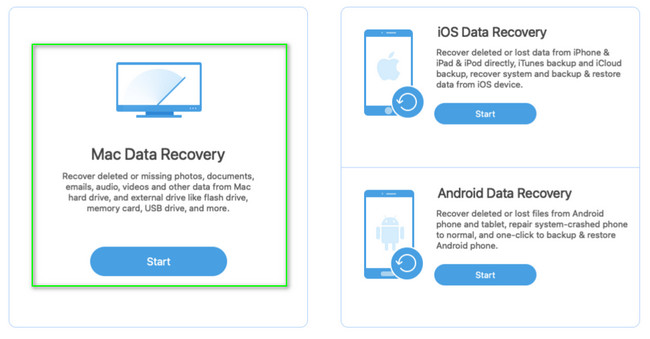
Trinn 3Funksjoner til dette verktøyet for Mac vil dukke opp etterpå. På hovedgrensesnittet velger du datatypen du vil gjenopprette. Siden Pages-dokumentene er hovedproblemet ditt, merk av i boksen for Document knapp. Hvis filene er klare til å behandle, klikker du på Skanne knapp.
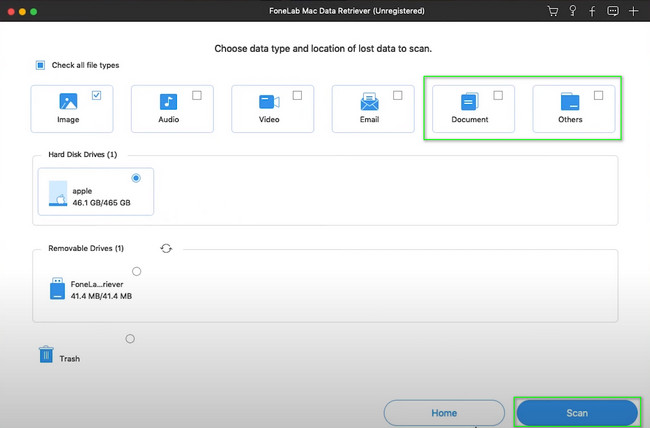
Trinn 4På hovedgrensesnittet vil du se filene den fant. Den vil også vise deg tiden den bruker mens den utfører hurtigskanningen. På venstre side vil du legge merke til typen og stilisten til filene. Hvis du fant sidene du vil gjenopprette, merk av i hver av boksene deres.
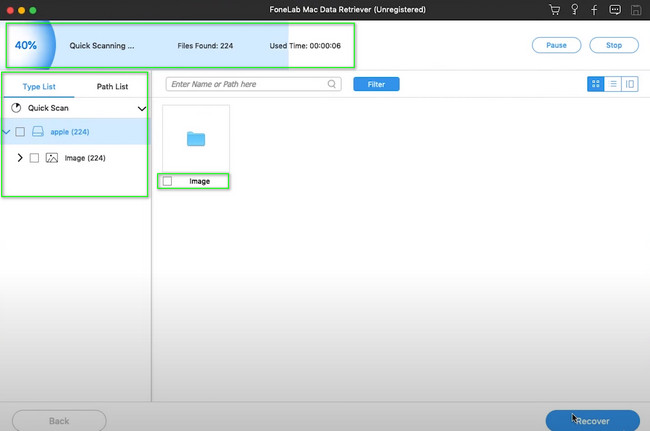
Trinn 5Klikk på Gjenopprette -knappen etter at du har fullført dataene du vil gjenopprette. Det vil være best hvis du venter i noen sekunder. Du har ikke lov til å avbryte prosessen. Vennligst vent til den er ferdig; du kan endelig se dine tapte sider på deres opprinnelige plassering.
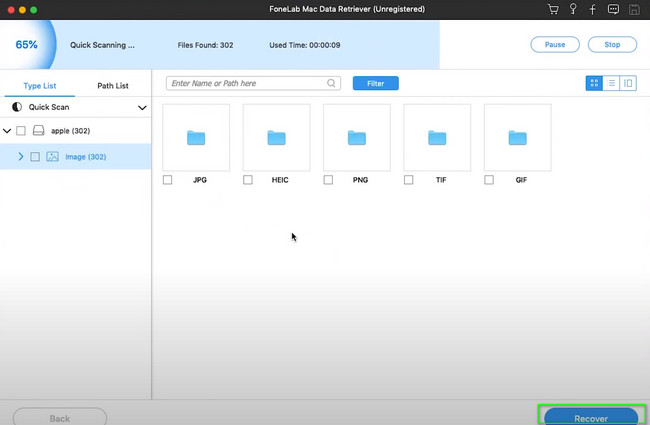
Men hvis du ikke vil bruke et datagjenopprettingsverktøy, er det andre innebygde måter. Du kan bruke metodene nedenfor. Men de vil bruke mer tid enn Mac FoneLab Data Retriever.
FoneLab Data Retriever - Gjenopprett tapte / slettede data fra datamaskin, harddisk, flash-enhet, minnekort, digitalkamera og mer.
- Gjenopprett bilder, videoer, dokumenter og mer data med letthet.
- Forhåndsvis data før gjenoppretting.
Del 2. Hvordan finne sider på Mac fra papirkurven
Papirkurven er ved siden av en av de raskeste måtene å lære å finne tapte filer på en Mac. Alt du trenger å gjøre er å finne den på enheten. Den har bare noen få skritt for å nå målet ditt. En annen god ting med dette er at den vil returnere dataene dine til sin opprinnelige mappe eller plassering. Hvis du vil bruke dette til å gjenopprette Pages-dokumentene dine, følger du trinnene nedenfor.
Trinn 1Se etter på den nederste delen av enheten kopp or Handlekurv ikon. Når du har funnet den, klikker du for å kjøre den på din Mac.
Trinn 2Finn dataene du vil gjenopprette. Etter det, høyreklikk på den, og velg deretter Sett tilbake eller gjenopprett alternativ. I dette tilfellet vil filen gå tilbake til sin opprinnelige plass.
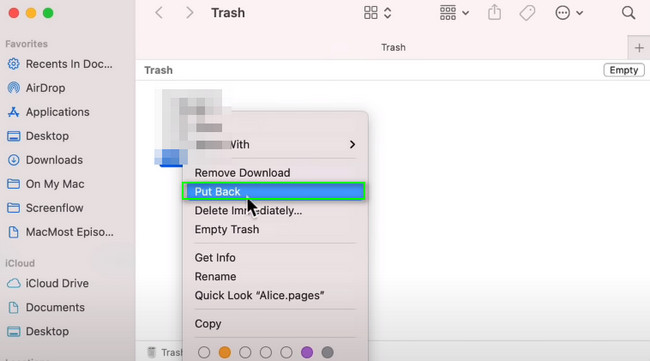
Del 3. Hvordan finne sider på Mac fra en tidsmaskin
Time Machine er et innebygd sikkerhetskopieringsverktøy for Mac. Du kan bruke dette verktøyet ved å bare aktivere det på enheten din. På høyre side vil den vise datoene for filene dine. Du kan justere den avhengig av din foretrukne dato. Den har også en pilknapp som du kan bruke til å sveipe opp og ned dagene for filene dine. Den er tilgjengelig for en nybegynner som deg. Men hvis den kan sikkerhetskopiere data, kan den også gjenopprette ulagrede Pages-dokumenter og andre typer data. Fortsett til de raske og enkle trinnene.
Trinn 1Finn Launchpad for enheten du bruker. På søkefeltet skriver du inn Time Machine. Etter å ha funnet den, start den umiddelbart. Før du bruker dette verktøyet, vennligst gjør deg kjent med grensesnittet for å unngå feil og feil.
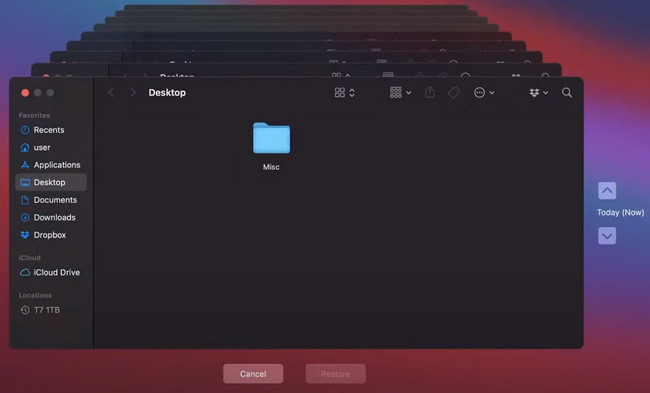
Trinn 2Se etter sider dokumenter. Høyreklikk den etterpå, og merk deretter av Gjenopprette knappen nederst på verktøyet. I dette tilfellet vil du se filene du behandlet på de opprinnelige stedene før du mistet dem.
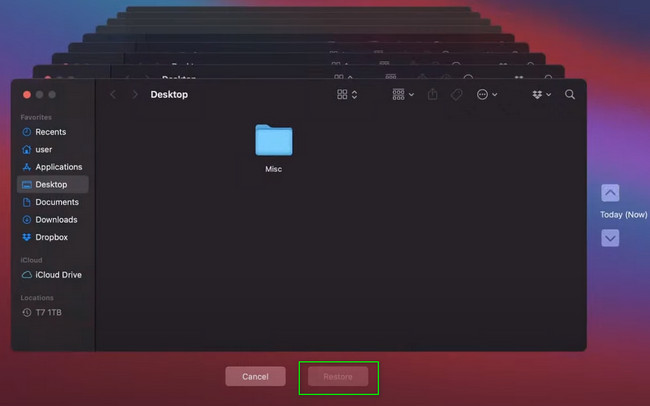
Del 4. Hvordan finne sider på Mac gjennom Åpne nylig
Det er mange måter å finne og gjenopprette Pages-dokumenter på Mac raskt. Du kan også vurdere Open Recent-funksjonen til denne enheten. Mesteparten av tiden er det øverst på hovedskjermen på Mac-en. Det er også enkelt å utføre hvis du kjenner enhetens funksjoner. Ikke bekymre deg. Hvis du vil ha denne metoden, men ikke vet hvordan du bruker den, kan du stole på de 2 trinnene nedenfor.
Trinn 1Åpne Finder på Mac. Klikk på filet > Åpne Nylig på rullegardinmenyen.
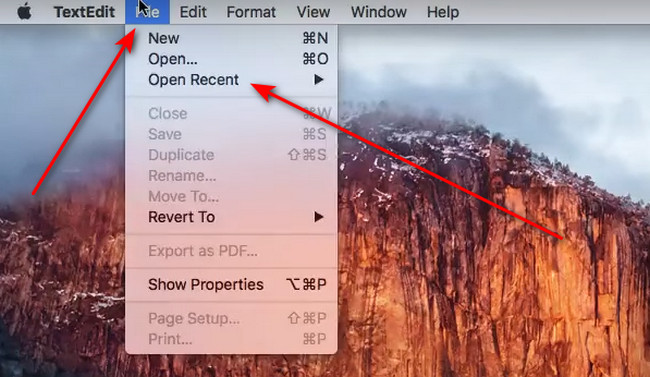
Trinn 2Du vil finne sider dokumenter på høyre side av Åpne Nylig og Pages-dokumentene du nylig åpnet. Klikk på dokumentet du vil se og start.
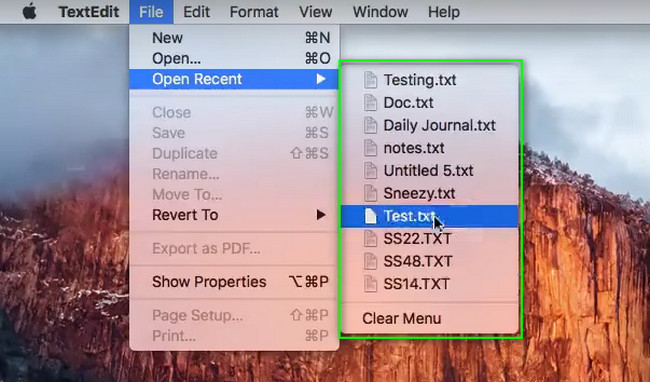
FoneLab Data Retriever - Gjenopprett tapte / slettede data fra datamaskin, harddisk, flash-enhet, minnekort, digitalkamera og mer.
- Gjenopprett bilder, videoer, dokumenter og mer data med letthet.
- Forhåndsvis data før gjenoppretting.
Del 5. Vanlige spørsmål Hvordan finne Pages-dokumenter på Mac
1. Hvordan åpner jeg Pages-dokumenter på Mac?
Gå til enhetens Finder. Skriv inn Pages på søkefeltet. Når den vises, klikker du på den, så vil enheten starte den umiddelbart.
2. Hvordan gjenopprette ulagrede Word-dokumenter på Mac?
Start terminal på enheten din. Skriv inn åpen $ TMPDIR, og finner deretter mappen TemporaryItems. Høyreklikk på det ulagrede dokumentet du vil gjenopprette, og klikk på Åpne med knapp. Start dokumentet ved å bruke tekstbehandlingsprogrammet på din Mac.
Pages-dokumenter på Mac kan hjelpe deg med å oppnå de ønskede oppgavene. Det er imidlertid tilfeller der du mister dem utilsiktet. Mac FoneLab Data Retriever er til unnsetning. Det vil gjenopprette dokumentene dine bare på noen få sekunder. Hvis du vil oppleve mer av dette verktøyet, last det ned og sett det opp på din Mac!
FoneLab Data Retriever - Gjenopprett tapte / slettede data fra datamaskin, harddisk, flash-enhet, minnekort, digitalkamera og mer.
- Gjenopprett bilder, videoer, dokumenter og mer data med letthet.
- Forhåndsvis data før gjenoppretting.
